കൂടുതൽ കൂടുതൽ ഉപയോക്താക്കൾക്ക് അവരുടെ സ്വകാര്യത എങ്ങനെ കഴിയുന്നത്ര സംരക്ഷിക്കാം എന്നതിൽ തീവ്രമായ താൽപ്പര്യമുണ്ട്. ഈ ആവശ്യങ്ങൾക്കായി നിരവധി വ്യത്യസ്ത ഉപകരണങ്ങൾ ലഭ്യമാണ്. നിങ്ങൾക്ക് ഒരു Google Gmail ഇമെയിൽ അക്കൗണ്ട് ഉണ്ടെങ്കിൽ, Gmail-ൽ ഇമെയിൽ ട്രാക്കിംഗ് തടയുന്നത് എങ്ങനെയെന്ന് അറിയാൻ ഇനിപ്പറയുന്ന വരികൾ ശ്രദ്ധിക്കുക.
ആകാം നിങ്ങൾക്ക് താൽപ്പര്യമുണ്ട്

ഇമെയിൽ ട്രാക്കിംഗ് എങ്ങനെ പ്രവർത്തിക്കുന്നു
പരസ്യങ്ങളോ വാർത്താക്കുറിപ്പുകളോ അയയ്ക്കുമ്പോൾ നിങ്ങളുടെ മുൻഗണനകൾ നന്നായി മനസ്സിലാക്കുന്നതിനും പ്രസക്തമായ ടാർഗെറ്റുചെയ്ത പരസ്യങ്ങൾ പ്രദർശിപ്പിക്കുന്നതിനും ആശയവിനിമയത്തിൻ്റെ രൂപത്തിൽ ആവശ്യമായ ഫലങ്ങൾ കൊണ്ടുവരുന്നതിനുമായി വൈവിധ്യമാർന്ന കമ്പനികളും സ്ഥാപനങ്ങളും പലപ്പോഴും ഇ-മെയിൽ ട്രാക്കിംഗ് പ്രവർത്തനം ഉപയോഗിക്കുന്നു. ഇമെയിൽ ചിത്രങ്ങളിലോ വെബ് ലിങ്കുകളിലോ അദൃശ്യമായ ട്രാക്കിംഗ് പിക്സലുകൾ ഉപയോഗിച്ചാണ് ഇത് ചെയ്യുന്നത്. സ്വീകർത്താവ് ഇമെയിൽ തുറക്കുമ്പോൾ, മറഞ്ഞിരിക്കുന്ന ട്രാക്കിംഗ് പിക്സലുകൾ അയച്ചയാളോട് നിങ്ങൾ ഇമെയിൽ തുറന്നുവെന്നോ ഒരു ലിങ്കിൽ ക്ലിക്ക് ചെയ്തുവെന്നോ പറയുന്നു. നിങ്ങളുടെ ഉപകരണ ഡാറ്റ, IP വിലാസം, ലൊക്കേഷൻ, ബ്രൗസർ കുക്കികൾ ചേർക്കൽ അല്ലെങ്കിൽ വായിക്കൽ എന്നിവയും മറ്റും കൈമാറുന്നതിന് പുറമെ അവർക്ക് നിങ്ങളുടെ ഇമെയിൽ പ്രവർത്തനത്തെക്കുറിച്ചുള്ള മറ്റ് വിവരങ്ങളും പങ്കിടാനാകും. ഇ-മെയിൽ പ്രവർത്തനത്തിൻ്റെ മേൽപ്പറഞ്ഞ ട്രാക്കിംഗ് തടയുക. ഏതെങ്കിലും കാരണത്താൽ നിങ്ങൾക്ക് ഫീച്ചർ ഉപയോഗിക്കാൻ താൽപ്പര്യമില്ലെങ്കിൽ ഇമെയിൽ പ്രവർത്തനം പരിരക്ഷിക്കുക, നിങ്ങൾക്ക് വെബ്സൈറ്റിലോ വ്യക്തിഗത ആപ്ലിക്കേഷനുകളിലോ പ്രസക്തമായ ക്രമീകരണങ്ങൾ നേരിട്ട് നടത്താം.
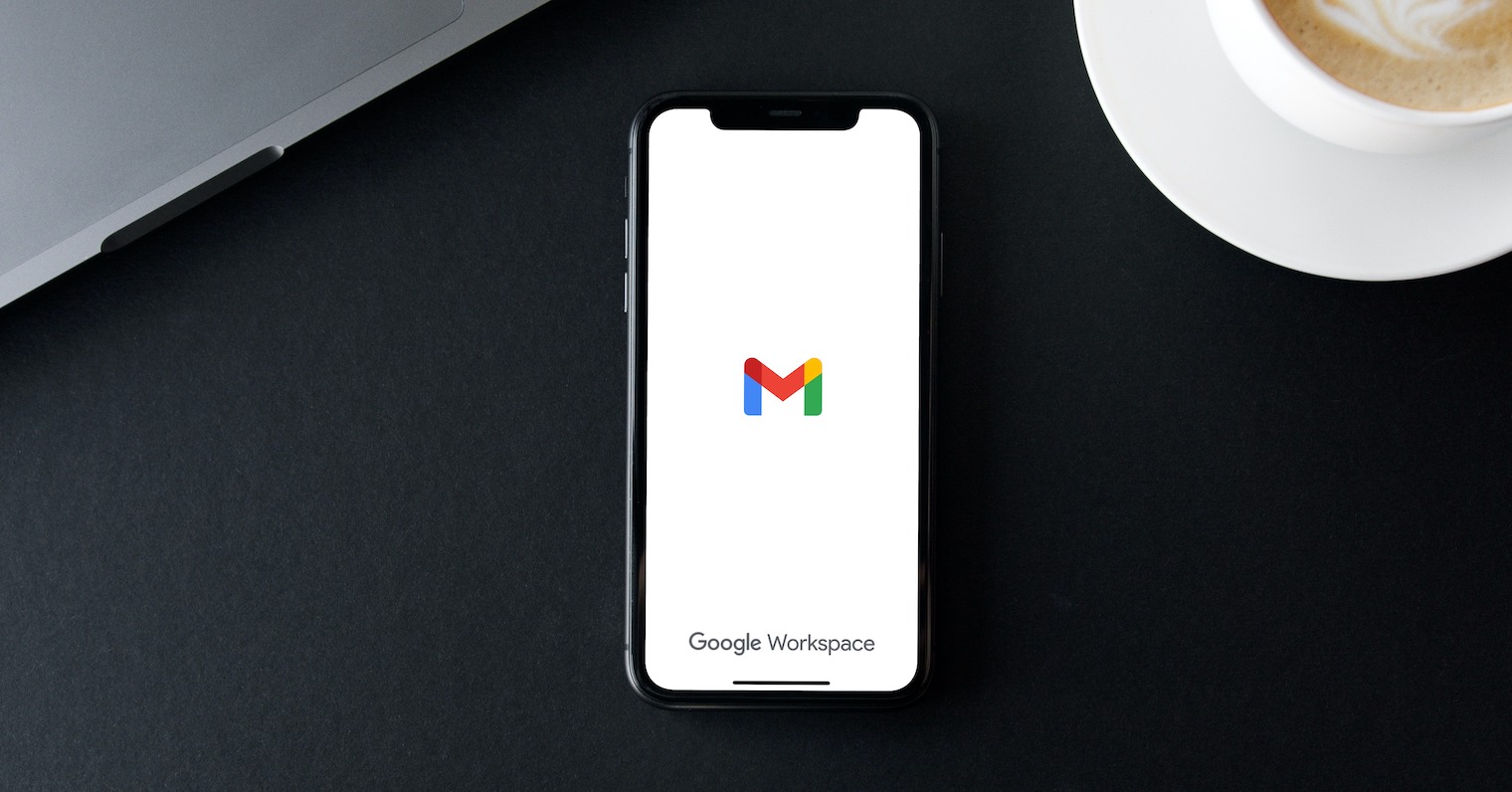
വെബിൽ Gmail-ൽ ട്രാക്ക് ചെയ്യുന്നത് എങ്ങനെ തടയാം
പേജ് സന്ദർശിക്കുക mail.google.com കൂടാതെ നിങ്ങളുടെ അക്കൗണ്ട് ഉപയോഗിച്ച് ലോഗിൻ ചെയ്യുക. മുകളിൽ വലതുവശത്തുള്ള ഗിയർ ഐക്കണിൽ ക്ലിക്ക് ചെയ്ത് ഒരു ഓപ്ഷൻ തിരഞ്ഞെടുക്കുക എല്ലാ ക്രമീകരണങ്ങളും കാണിക്കുക. പൊതുവായ വിഭാഗത്തിലേക്ക് താഴേക്ക് സ്ക്രോൾ ചെയ്ത് ബാഹ്യ ചിത്രങ്ങൾ കാണിക്കുന്നതിന് മുമ്പ് ചോദിക്കുക എന്ന ബോക്സ് ചെക്കുചെയ്യുക. അവസാനമായി, പേജിൻ്റെ താഴെ പോയി ക്ലിക്ക് ചെയ്യുക മാറ്റങ്ങൾ സംരക്ഷിക്കുക > തുടരുക.
iPhone അല്ലെങ്കിൽ iPad-ൽ Gmail-ൽ ട്രാക്ക് ചെയ്യുന്നത് എങ്ങനെ തടയാം
iPhone-ലോ iPad-ലോ Gmail-ൽ ഇമെയിൽ ട്രാക്ക് ചെയ്യുന്നത് തടയാൻ നിങ്ങൾ ആഗ്രഹിക്കുന്നുവെങ്കിൽ, ആദ്യം Gmail ആപ്പ് തുറക്കുക. തുടർന്ന് മുകളിൽ ഇടതുവശത്തുള്ള മൂന്ന് തിരശ്ചീന വരകളുടെ ഐക്കണിൽ ടാപ്പുചെയ്ത് ക്രമീകരണങ്ങൾ തിരഞ്ഞെടുക്കുക. മുകളിൽ, നിങ്ങൾ പ്രവർത്തിക്കാൻ ആഗ്രഹിക്കുന്ന ഇമെയിൽ അക്കൗണ്ട് തിരഞ്ഞെടുത്ത് ഇമേജുകൾ തിരഞ്ഞെടുക്കുക. അവസാനമായി, ബാഹ്യ ഇമേജുകൾ ഇനം പ്രദർശിപ്പിക്കുന്നതിന് മുമ്പ് ചോദിക്കുക സജീവമാക്കുക.
Mac-ലെ നേറ്റീവ് മെയിൽ ആപ്പിൽ Gmail-ൽ ട്രാക്ക് ചെയ്യുന്നത് എങ്ങനെ തടയാം
നിങ്ങളുടെ Mac-ലെ നേറ്റീവ് മെയിൽ ആപ്പിൽ നിങ്ങൾക്ക് ഇമെയിൽ ട്രാക്കിംഗ് ഓഫാക്കാനും കഴിയും. നിങ്ങളുടെ Mac-ൽ മെയിൽ ആരംഭിച്ച് നിങ്ങളുടെ കമ്പ്യൂട്ടർ സ്ക്രീനിൻ്റെ മുകളിൽ ക്ലിക്ക് ചെയ്യുക മെയിൽ -> മുൻഗണനകൾ. മുൻഗണനാ വിൻഡോയിൽ, സ്വകാര്യത ടാബിൽ ക്ലിക്ക് ചെയ്യുക. നിങ്ങൾക്ക് മെയിലിലെ പ്രവർത്തനം പരിരക്ഷിക്കുക എന്ന ഓപ്ഷൻ ഉണ്ടെങ്കിൽ, അത് നിർജ്ജീവമാക്കുക, തുടർന്ന് ഇനങ്ങൾ പരിശോധിക്കുക എല്ലാ വിദൂര ഉള്ളടക്കവും തടയുക, ഐപി വിലാസം മറയ്ക്കുക.
 ആപ്പിളിനൊപ്പം ലോകം ചുറ്റി പറക്കുന്നു
ആപ്പിളിനൊപ്പം ലോകം ചുറ്റി പറക്കുന്നു 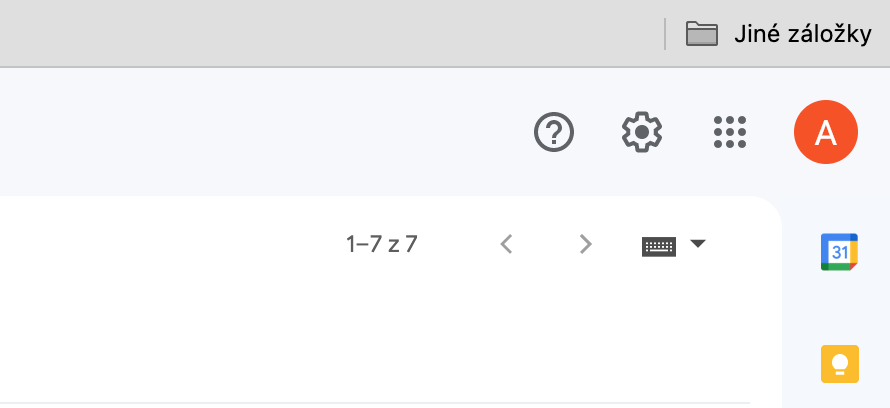
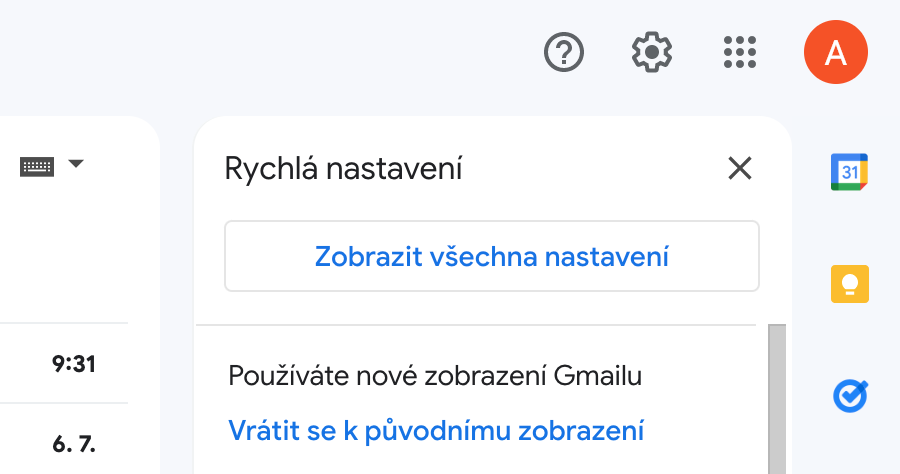

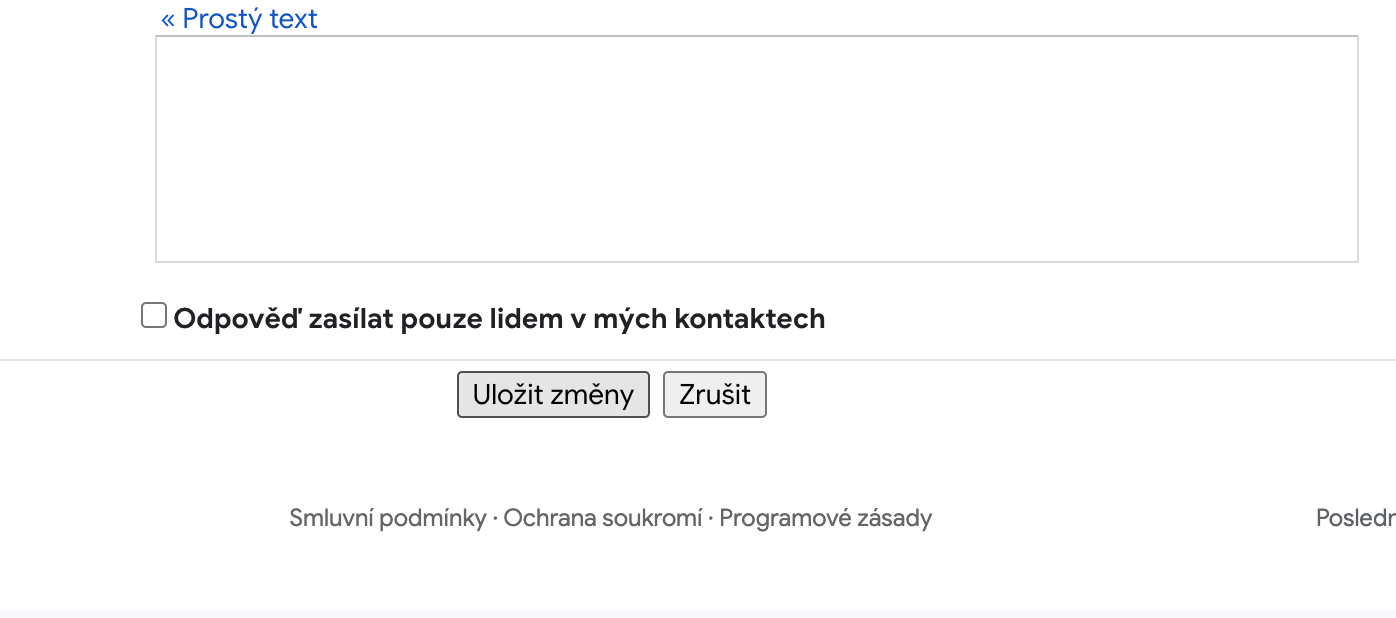
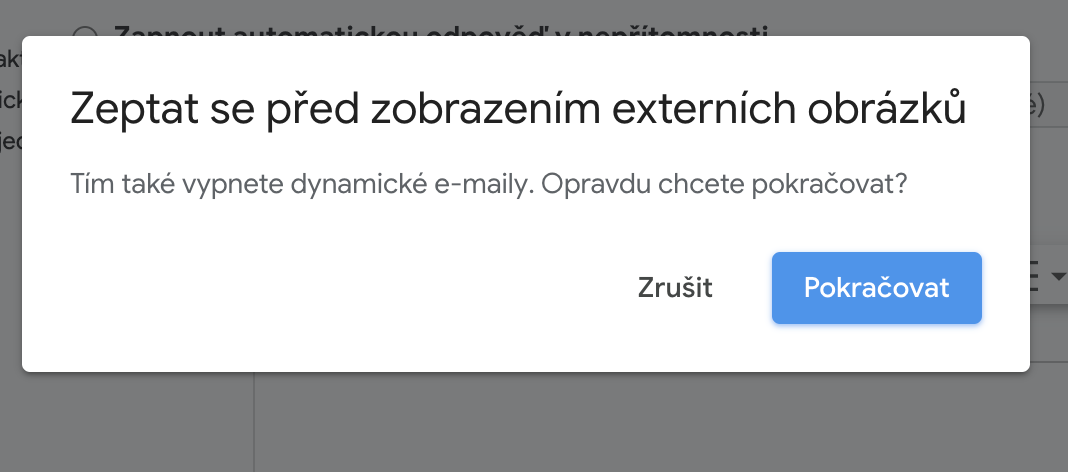
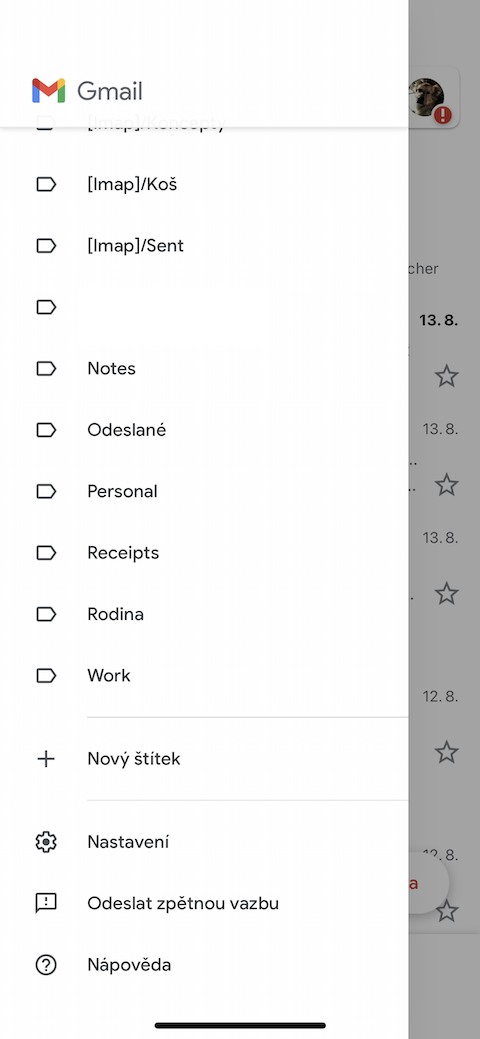
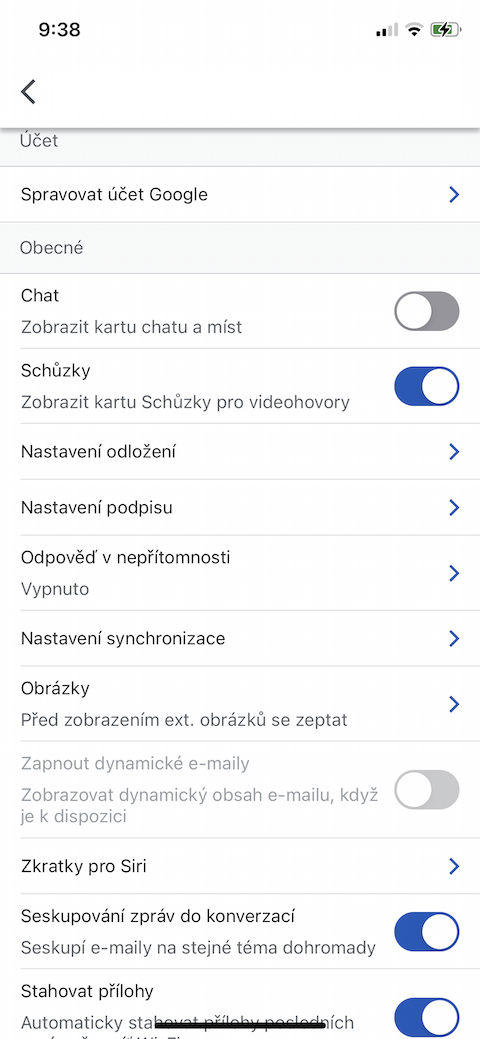
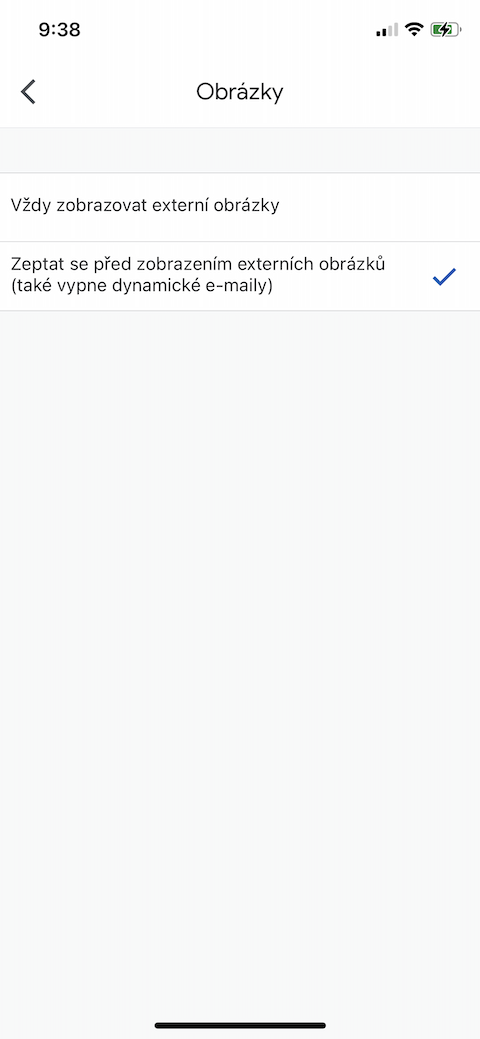
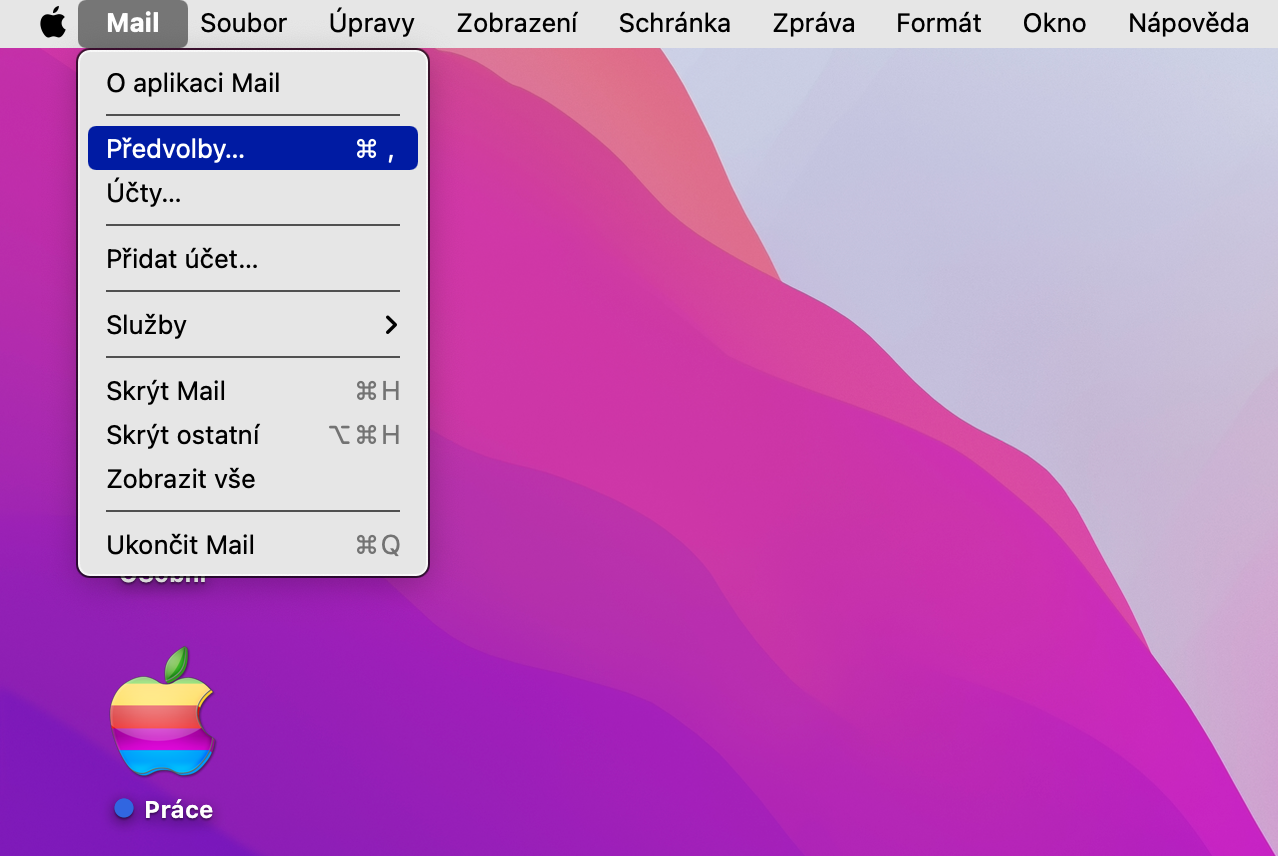


Mac-ൽ മെയിൽ സ്വകാര്യത പ്രവർത്തനക്ഷമമാക്കുന്നതും ഓരോ ഇനവും പരിശോധിക്കുന്നതും തമ്മിലുള്ള വ്യത്യാസം എന്താണ്? ഇത് സമാനമല്ലേ?
എൻ്റെ ദൈവമേ, ഇത്രയും വലിയ തലക്കെട്ടും പരസ്യങ്ങളുടെ എണ്ണം മൂന്നിരട്ടിയുമുള്ള മുഴുവൻ ലേഖനവും ഇമെയിലുകളിലെ എല്ലാ ചിത്രങ്ങളും നിരോധിക്കുന്നതിനെക്കുറിച്ചാണോ? സൂചിപ്പിച്ച ഫംഗ്ഷനുകളിൽ എത്രയെണ്ണം ഒരു മറഞ്ഞിരിക്കുന്ന പിക്സലിൽ യോജിക്കുന്നു എന്നതിനെക്കുറിച്ചും എനിക്ക് താൽപ്പര്യമുണ്ട്.